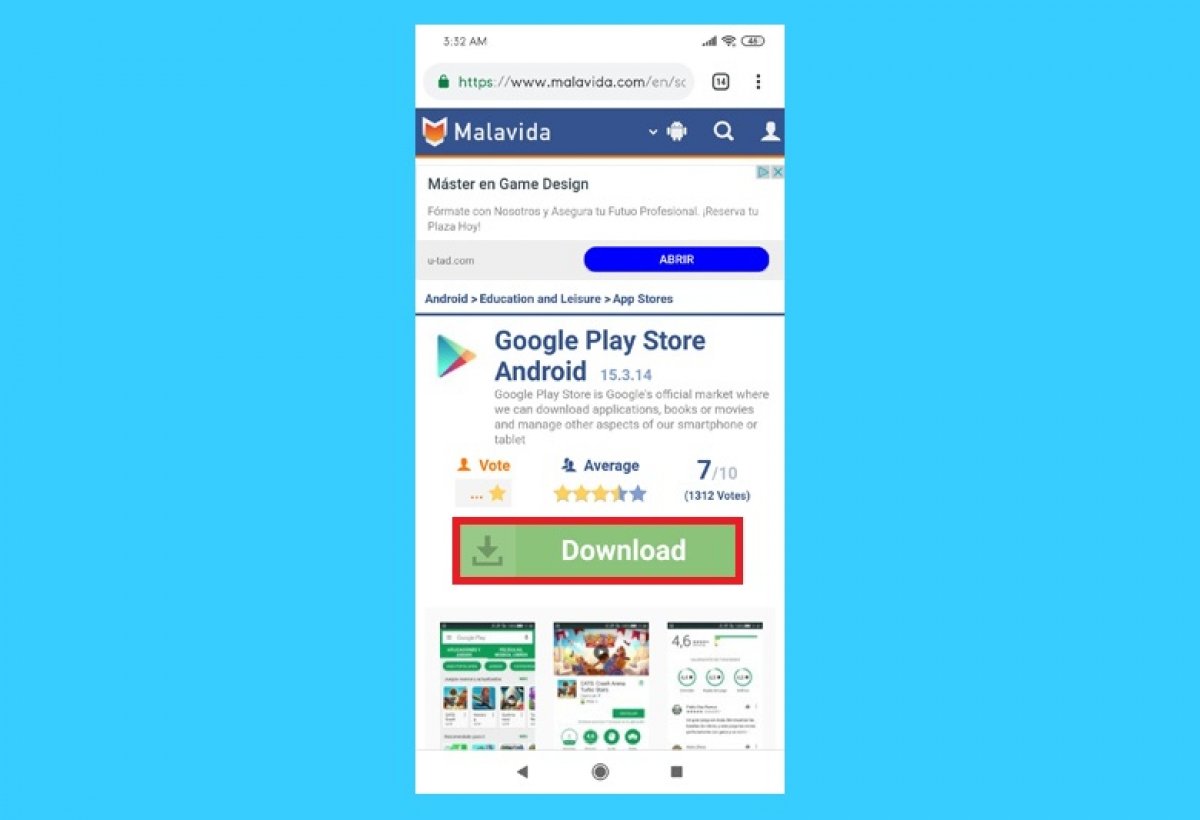簡単な手順でAndroidデバイスからGooglePlayストアをインストールおよびアンインストールする方法を説明します。
GooglePlayのインストール方法
携帯電話またはタブレットにGooglePlayストアアプリケーションがインストールされていない場合、または誤ってアンインストールした場合は、このガイドの最後にある緑色のダウンロードボタンを探してクリックしてください。ダウンロードが完了したら、画面上の通知またはデバイスのダウンロードフォルダーからダウンロードを開きます。
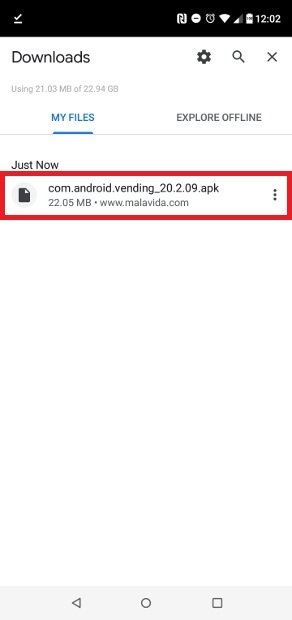 我々のwebでダウンロードされたアーカイブを開く
我々のwebでダウンロードされたアーカイブを開く
右下隅にある インストール]を押して、インストールを開始します。 Android 7以前のバージョンではその不明なソースのインストールボックスをアクティブにしていない場合は実行にする必要があります。デバイスの [設定] メニューでそれを探すことができますが、通常は、デバイスをタップしてインストールするときに、不明なソースから APK ファイルをインストールするかどうかをデバイス自体が尋ねます。 Android 8以降のバージョンでは、以前にインストールしたことがない場合は、ダウンロードで使用したWebブラウザーにアプリのインストールを許可する必要があります。
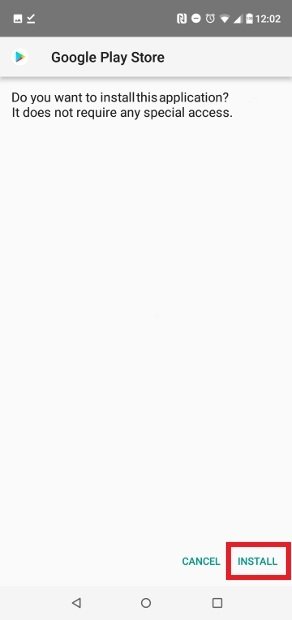 インストーラーを押してストアをインストールする
インストーラーを押してストアをインストールする
インストールが完了したら、開くを押すか、インストールしたアプリメニューのアプリアイコンを押します。
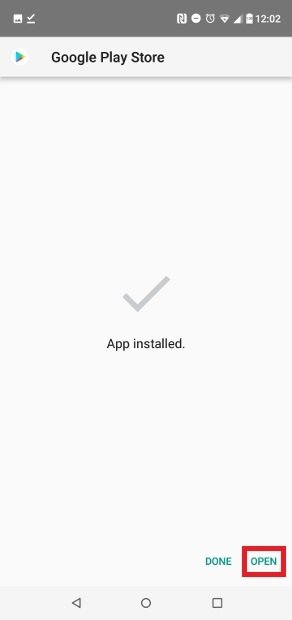 オープンを押してインストールされたアプリを開く
オープンを押してインストールされたアプリを開く
最後に、Googleアカウント設定します。
GooglePlayをアンインストールする方法
Google Playは携帯電話やタブレットにプリインストールされているアプリケーションであるため、アンインストールするのは困難です。原則として、スペースを占有し続けますが、インストールされているアプリに表示されないように無効にすることができます。これを行うには、アイコンを見つけて押し、ポップアップメニューが表示されるまで数秒間押し続けます。次に、「i」をクリックします。
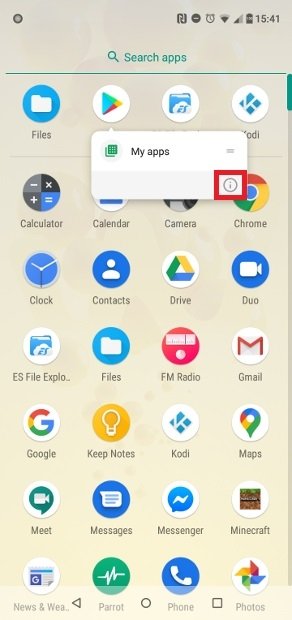 Googleプレイのシステムオプションへアクセス
Googleプレイのシステムオプションへアクセス
新しいメニューで無効にするオプションを選択します。
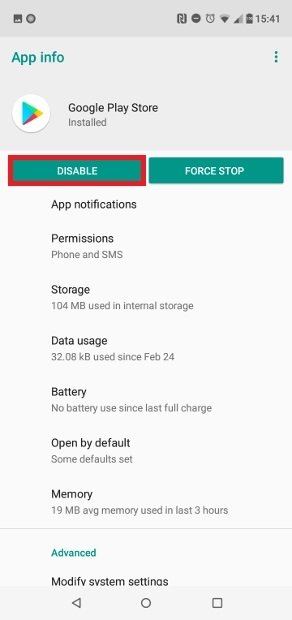 GooglePlayを無効にするためのオプションを押します
GooglePlayを無効にするためのオプションを押します
現在、rootでなくてもGoogle Playをアンインストールすることができますがその方法がすべてのバージョンのAndroidとすべての電話モデルで機能することを保証することは不可能です。デバイスをPCに接続し、いくつかの調整を行ってから、後でWindowsコマンドコンソールを使用する必要があります。
まず、USBケーブルを使用してモバイルをPCに接続します。開発者向けオプションからUSBデバッグをアクティブ化する必要があります。電話の設定を入力してアクセスし、メニューの一番下までスクロールします。システムセクションに入ります。
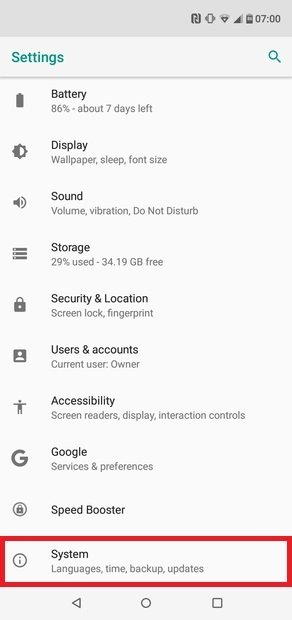 設定にてシステムにアクセス
設定にてシステムにアクセス
メニューの一番下までスクロールして、電話についてエントリを探します。
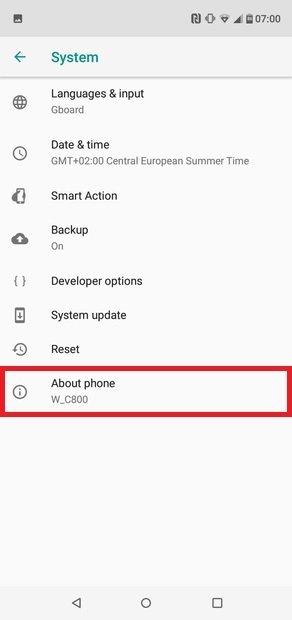 スマホの情報へアクセスする
スマホの情報へアクセスする
オプションの新しいリストで、オプションのビルド番号などを探す必要があります。表示されるビルド番号を7回タップすると、開発者向けオプションを有効にしたことを警告するメッセージが画面に表示されます。
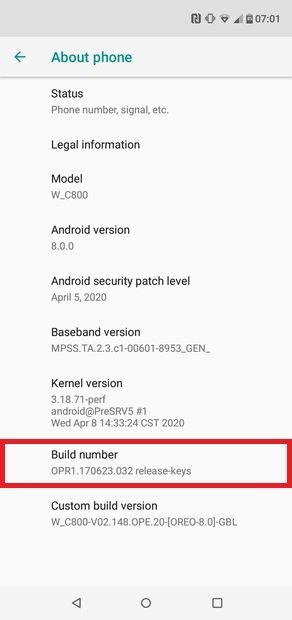 7回連続押してみます
7回連続押してみます
続行するには、Android SDKのドライバーと基本ファイルをPCにインストールして、デバイスを正しく認識できるようにする必要があります。これを行う最も速い方法は、MinimalADBとFastbootをダウンロードしてインストールすることです。基本的に、これらは両方のプラットフォームを通信するための重要なコンポーネントです。提供されているインストールファイルをダウンロードし、インストールが完了したらそのデスクトップまたはインストール済みプログラムメニューに作成されたアイコンからソフトウェアを起動します。
コマンドウィンドウが開きます。 adb devicesと入力し、Enterキーを押します。接続されているAndroid端末の識別番号が表示されます。
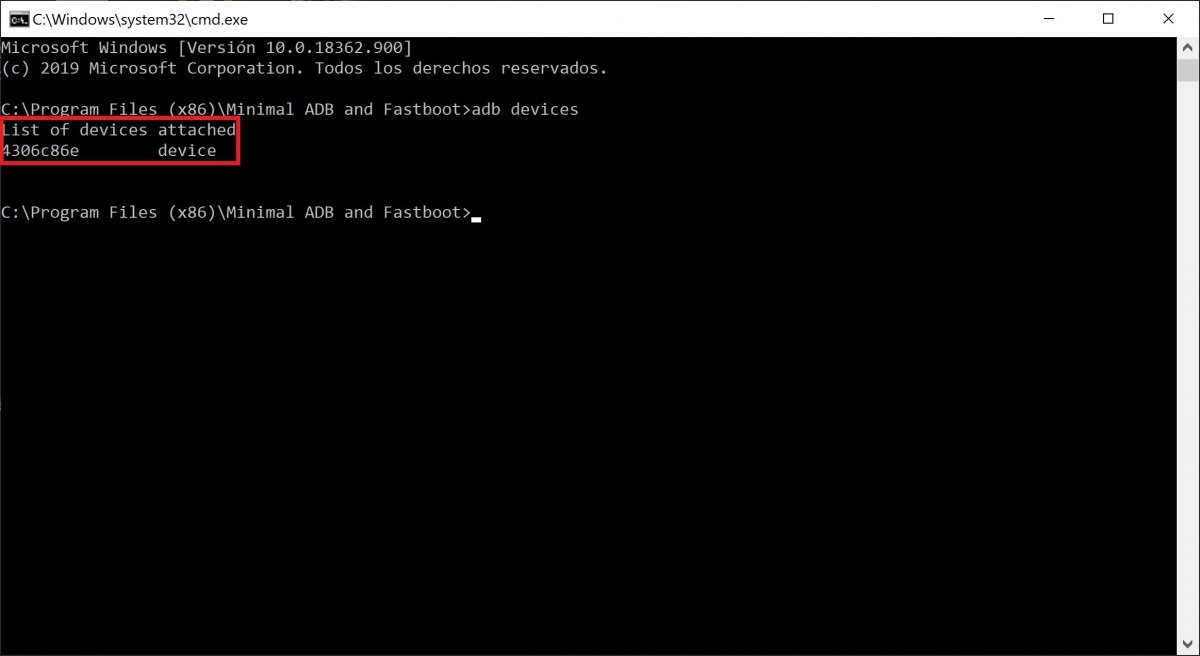 認識されたデバイス表示
認識されたデバイス表示
次に、adb shell pmlistパッケージを作成します。これを行うと、Androidにインストールされているすべてのアプリとツールの名前が一覧表示されます。 GooglePlayストアの名前はcom.android.vendingです。
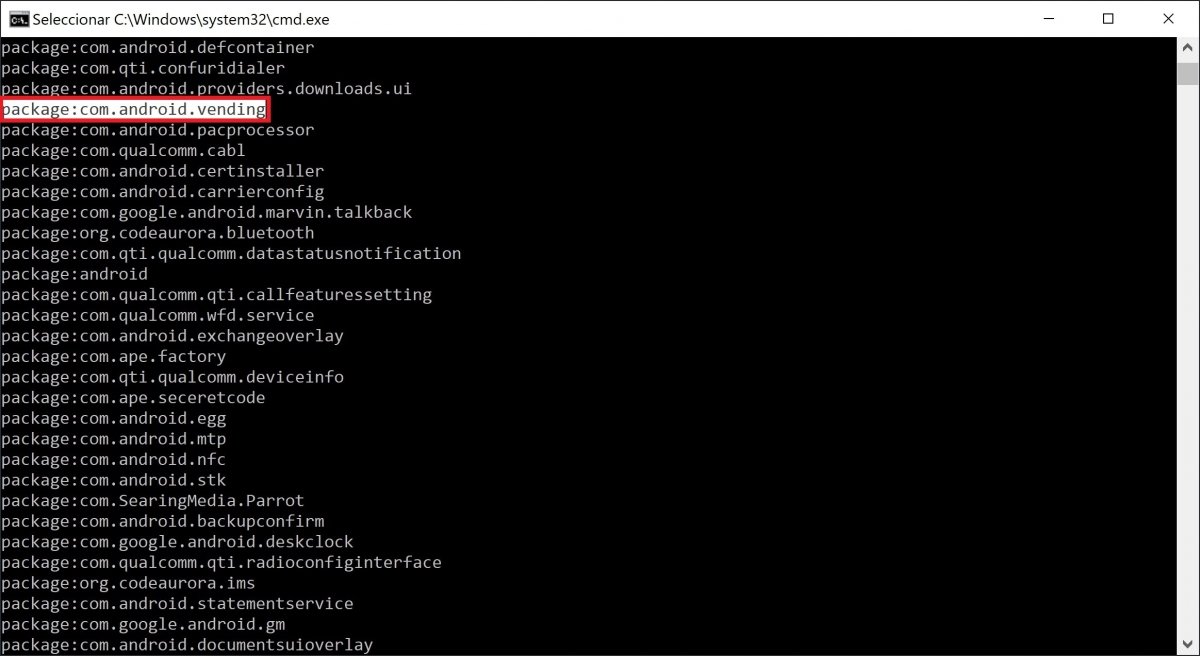 GooglePlayのパックの名前
GooglePlayのパックの名前
次に、adb Shell pm uninstall -k 0 com.android.vendingと入力し、Enterキーを押します。
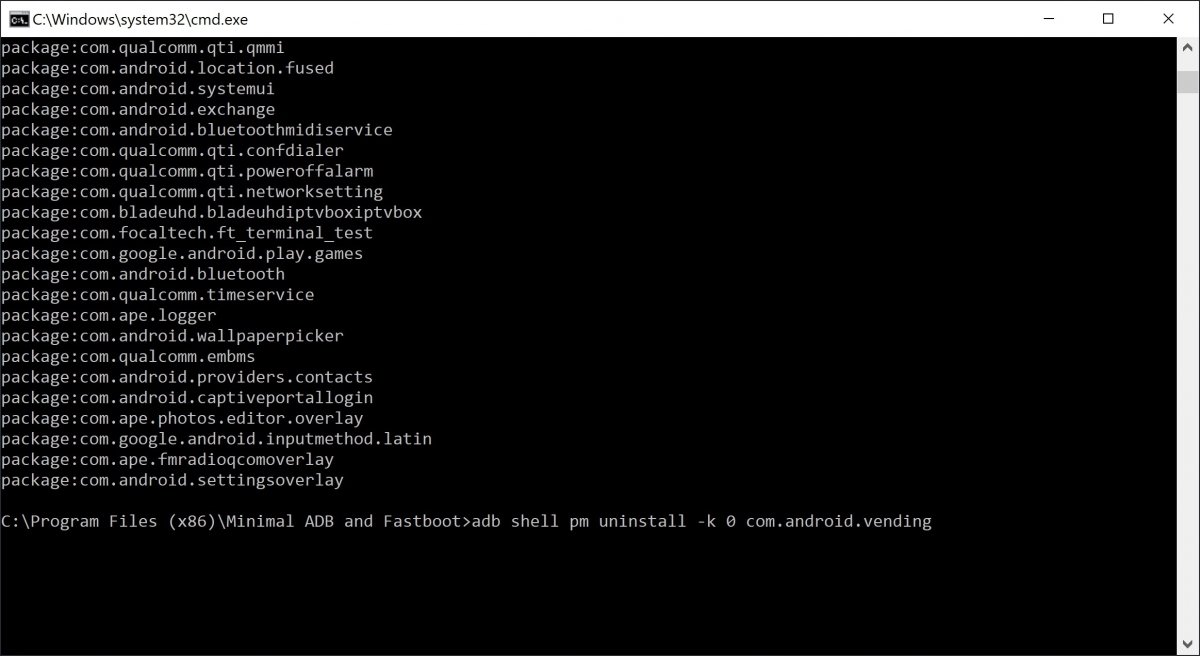 アンインストールパックのファーストボットのコマンド
アンインストールパックのファーストボットのコマンド
すべてが正常に行われると、画面に成功メッセージが表示されます。